-
MAC下如何将Dock 栏图标变成实时系统监控器
- 时间:2024-04-20 15:12:13
大家好,今天Win10系统之家小编给大家分享「MAC下如何将Dock 栏图标变成实时系统监控器」的知识,如果能碰巧解决你现在面临的问题,记得收藏本站或分享给你的好友们哟~,现在开始吧!
MAC系统中自带有许多实用工具,这些工具可以帮助我们更方便的使用MAC。活动监视器(Activity Monitor)就是其中的一个,使用活动监视器,我们可以很方便的查看CPU、系统内存、硬盘活动、硬盘使用率、网络、管理进程等。今天小编要教给大家的是如何将Dock 栏图标变成实时系统监视器。
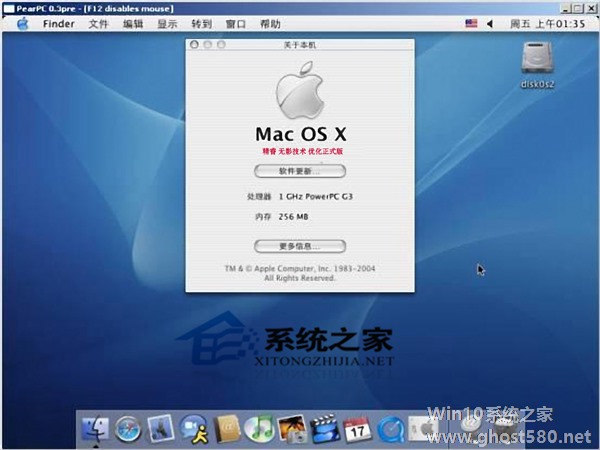
操作步骤:
1.找到并运行活动监视器(Activity Monitor)2 \- c/ z4 {- \& I( z6 c 七度苹果电脑软件
2.右键点击该应用位于系统 Dock 栏的图标,并找到“Dock 栏图标”一项) Q# z4 o! |- C8 ^9 {% | 七度苹果电脑软件
X8 u$ d/ R5 b- _1 h 七度苹果电脑软件
显示 CPU 使用率——通过多根不同的垂直条状显示栏将多核 CPU 处理器的各核心实时使用率展示出来8 u2 U1 R! X5 }; P% {5 Q 七度苹果电脑软件
显示 CPU 历史记录——通过多根不同的水平条状显示栏将多核 CPU 处理器的各核心使用率情况展示出来,类似于活动监视器中 CPU 选项卡下的“CPU 使用率”图示; X8 N( u# ?+ e1 f0 V; e 七度苹果电脑软件
显示网络使用率——通过波形图将当前网络接收(绿色)和发送(红色)实时数据展示出来,类似于活动监视器中网络选项卡下的图示/ O6 U2 {“ p8 X” P 七度苹果电脑软件
显示硬盘活动——通过波形图将硬盘读取(绿色)和写入(红色)实时数据展示出来,类似于活动监视器中硬盘活动选项卡下的图示
显示内存使用率——通过饼形图将当前系统内存使用情况展现出来,绿色代表可用空间、红色代表联动空间、黄色代表活跃空间、蓝色代表非活跃空间。
以上就是将Dock 栏图标变成实时系统监视器的操作方法了,有兴趣的用户,可以尝试下这种方法。
以上就是关于「MAC下如何将Dock 栏图标变成实时系统监控器」的全部内容,本文讲解到这里啦,希望对大家有所帮助。如果你还想了解更多这方面的信息,记得收藏关注本站~
★文②章来自Win10系统之家,未经允许不得转载!
相关文章
-

MAC系统中自带有许多实用工具,这些工具可以帮助我们更方便的使用MAC。活动监视器(ActivityMonitor)就是其中的一个,使用活动监视器,我们可以很方便的查看CPU、系统内存、硬盘活动、硬盘使用率、网络、管理进程等。今天小编要教给大家的是如何将Dock栏图标变成实时系统监视器。
操作步骤:
1.找到并运行活动监视器(ActivityMonitor)2... -

一些MAC用户不想让其他人看到自己打开的应用程序,或者是Dock上的图标太多,想要隐藏一些应用程序的图标,该如何做呢?现在就让小编来教你两个简单的方法吧。
方法一:
1.右击程序显示包内容。
2.在Contents文件夹中找到Info.plist文件,使用plist编辑器打开。
3.添加Applicationisagent(UIElem... -

MAC中的Dock栏上总是有着许多软件图标和文件夹,使得我们使用的时候非常的不方便,那么有没有办法,让我们快速的打开最近使用的10个软件呢?其实是有的,现在就让小编来教你这个方法吧。
在Dock栏增加“RecentApplication”的方法:
打开“终端”:方法是点击右上角的放大镜按钮(或cmd+空格)搜索一下“终端”;或者进入Finder-应用程序-实用... -

有些MAC用户不喜欢Finder图标,想要将它替换掉,该怎么操作呢?今天小编就和大家一起分享这个方法。
操作步骤:
1.进到/System/Library/CoreServices/Dock.app/Contents/Resources下面,更改finder.png
2.删除cache,这一步关键。在terminal下,
find/pr...




